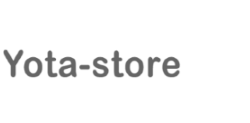Yota Many: характеристики, настройка
Yota Many: характеристики, настройка
Yota Many появился относительно недавно (в 2013 году) на смену своему предшественнику YotaEgg. В отличие от последнего он обладает более совершенным дизайном и компактными размерами, а также дополнительным функционалом. С выходом каждой новой модели в их дизайне все ярче просматриваются модные тенденции. Это еще раз подтверждает, что производитель заинтересован в дальнейшей разработке этого продукта и повышении популярности в условиях конкуренции.

Yota Many представляет собой компактный автономный Wi-Fi роутер. Благодаря встроенному аккумулятору (1500mAh) вы можете использовать устройство в машине, в офисе, в любом месте, где есть покрытие сети Yota. К роутеру можно подключиться через Wi-Fi, USB или microUSB. Также есть возможность с помощью одного только движения переключателя YotaShareсоздать открытую Wi-Fi сеть для друзей и знакомых. В обычном режиме устройство может работать автономно в течение 1-2 недель, в активном режиме - от 10 часов до суток.
В новой версии YotaManyразработчики учли пожелания пользователей и добавили новые опции (такие как отключение подсветки логотипа). Также был упрощен интерфейс для максимально быстрой и понятной настройки роутера.
Основные характеристики Yota Many:
- Стандарт беспроводной связи - 802.11n
- Встроенная поддержка 3G
- Встроенная поддержка LTE
- Защита информации - WPA2
- Время автономной работы – до 24 часов
- Поддержка Win/Mac/Linux
- Yota Share™ — переключатель для моментального создания открытой Wi-Fi сети
- Интерфейсы: USBmicro USB
- Размеры: 67x97x13 мм
- Вес - 75 г
Как настроить Yota Many
Чтобы включить роутер, нужно передвинуть переключатель из положения посередине влево. При этом на индикаторе отобразится значок статуса батареи и количество подключенных к Wi-Fiсети устройств.

При первом включении роутера создается открытая сеть «Yota». После подключения к ней и запуска браузера появляется страница, на которой будет предложено сменить имя сети, установить пароль и тип шифрования. Автовыключение Wi-Fiможет сэкономить потребление энергии. Cдругой стороны может возникнуть необходимость срочной смены пароля или других настроек. В этом случае это можно будет сделать, только подключившись по USB.

Можно также задать лимит подключаемых устройств к сети, выключить подсветку логотипа (чтоб меньше разряжался аккумулятор)

Нажав кнопку «Сохранить», вы будете перенаправлены на страницу, где предлагается активировать профиль. Для этого необходимо ввести код подтверждения, который будет выслан в СМС на введенный вами номер телефона.
На этом базовую настройку Yota Many можно считать законченной. Вы можете в любой момент поменять настройки, а также посмотреть информацию о статусе устройства, зайдя на страницу http://10.0.0.1 или http://static.yota.ru
Создаем открытую Wi-Fiсеть с помощью YotaShare
Здесь все достаточно просто. Необходимо перевести переключатель в положение вправо, как на фото. В результате на индикаторе появится изображение смайлика и количество подключенных устройств.

Иногда возникает вопрос, как перезагрузить Yota Many. Это бывает необходимо, если возникают сбои в работе устройства, в результате которого оно не отвечает и никак не реагирует. Для этого производитель предусмотрел специальную кнопку Reset возле переключателя.

Достаточно нажать на нее чем-то тонким (например, скрепкой) и подержать в течение нескольких секунд. Индикатор питания мигнет, и устройство будет перезагружено.
Стоит заметить, что сброс настроек Yota Many до заводских значений данным способом не получится! Если вы вдруг забыли пароль от сети, то единственный способ – это зайти на веб-интерфейс через USBи там поменять пароль. Производители в дальнейшем обещают добавить эту возможность в новые версии YotaMany.